
10月11日にSteamでリリースされた巷で話題の動画をデスクトップの壁紙に出来るソフト「Wallpaper Engine」のざっとした使い方などを説明していきます。
※1月10日より正式に日本語対応しました。
まずこのソフトの特徴としては、
・PCへの負荷がかなり少ないのでゲーミングPCなどであればそうそう心配する事はないです。
・複数のモニターにも対応しているので、それぞれ好きな動画を各モニターに設定できます。
・アプリやUnity・Webなどの埋め込みも可能。
・ワークショップにも対応しているので他のユーザーが投稿した動画などもインストール可能。
・ほとんどのモニターで勝手にリサイズしてくれるのでどの大きさのモニターでも楽しめる。(要検証)
等があります。
#WallpaperEngine 面白い pic.twitter.com/iJgbKKUK6H
— Mod狂いの積みゲーマー コースケはん (@ilovecat226) 2016年12月28日
導入方法
・Wallpaper Engineから購入すると、ライブラリ→ソフトウェアに追加されるのでそこからインストール。

・言語選択画面で日本語を選べますが現状だと英語のままから変わらないです。
今後の事も考えて日本語を選んでおいて良いと思います。
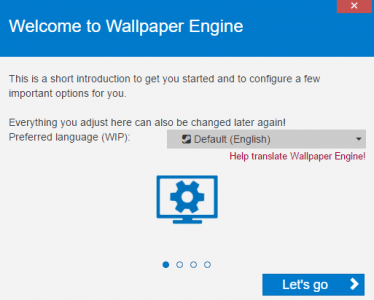
・動画をクオリティを設定できますが、後からでも変更できるのでそのまま次へ

・上の項目はウィンドウの色を調整できるようにするかのチェック項目。チェック推奨。
下の項目はPCを起動した際にこのソフトを起動と共に起動するかのチェック項目。ご自由にどうぞ。

・タスクバーにこのソフトを固定表示させるかの項目。今のところ非推奨。

タスクバーから起動するとエラーが起きるのであまり意味無いです。

All done押すと導入完了です。
使い方
・デュアルモニター以上の人は初期起動でどちらのモニターから動画を設定するか選択します。

・左下の「Browse Workshop」でワークショップに飛んで他のユーザーの作品を使用できます。
「Browse Store」からWallpaper Shopへ飛ぶと、そこで販売されている有料アイテムが購入できます。
「Open From Faile」で自分が使用したい動画を選択できます。
「Open From URL」はリンクを張る事でそのリンク部分を壁紙として表示できます。

※ワークショップの使い方は、使いたい作品をクリックして「サブスクライブ」を押すだけでWallpaper Engineのファイル一覧に表示されます。
・上から作品名(ファイル名)
・作者名
・種類(自己導入はLocal、動く形態によってVideoかSceneかWeb)
・その作品のレーティングや評価の有無
・ワークショップをクリックでその作品ページへ、アンスブスククライブで削除
・プロパティをリセットで、以下の項目が初期設定へ戻る
-Scheme Colorでウィンドウの色を変更できる。
-Playback rateはその作品の再生速度を変更できる。
-Volumeもその作品の音量を変更できる。

・Seting
–Aboutは不具合やバグを見つけたEメールに報告など。
–Performanceでクオリティなどを変更できる。特に弄る必要なし。
–generalで導入時に選択したものがここで変えられる。これも特に弄る必要なし。

これで大体の説明は以上です。
注意点
・ニコニコ動画などのflv形式の動画は読み込めない
・このソフトを起動中にSteamブロードキャスト中に誰かが入室すると一時バグるので一度終了を推奨
・Windows Aeroが有効でないとこのソフトは動かないので、こちらを参照してみて下さい
・音量ミキサー内にある「wallpaper32.exe」の音量を0にすればソフトのほうで個別に一々ボリュームを0にしなくても無音になります

何かあればコメントお願いします。
アンケート実施中!!
ブログをより良いものにする為にアンケートを取っています。匿名及び必須項目はありませんので、気軽にご参加下さい!協力のほうよろしくお願いします。
こちらのリンク又は下記アンケートより回答できます。

コメント この記事についたコメント
SECRET: 0
PASS: 74be16979710d4c4e7c6647856088456
> ワークショップで保存した動画ファイルなどはどこに保存されているんですか?
基本的にSteamクライアントをインストールしたフォルダ階層にあります。
自分の場合は以下の場所に保存されているようで、Wallpaper Engineのワークショップアイテムは[太字]ID:431960[/太字]に保存されています。
[太字]E:\Steam\SteamApps\workshop\content\431960[/太字]
SECRET: 0
PASS: 74be16979710d4c4e7c6647856088456
ワークショップで保存した動画ファイルなどはどこに保存されているんですか?